Speed dial: організація Експрес-панелі в браузері Opera
Зручність користувача у використанні браузера має залишатися пріоритетом для будь-якого розробника. Саме для підвищення рівня комфортності в браузер Опера вбудований такий інструмент, як Speed dial, або як його називають у нас Експрес-панель. Це окреме вікно браузера, в яке користувач може додати посилання для швидкого доступу до своїх улюблених сайтів. При цьому, в Експрес-панелі відображається не тільки назва сайту, на який розміщено посилання, але і попередній перегляд мініатюри сторінки. Давайте з'ясуємо, як працювати з інструментом Speed dial в Опері, і чи існує альтернативи його стандартної версії.
зміст
Перехід до Швидкого набору
За замовчуванням Експрес-панель Опери відкривається при відкритті нової вкладки.
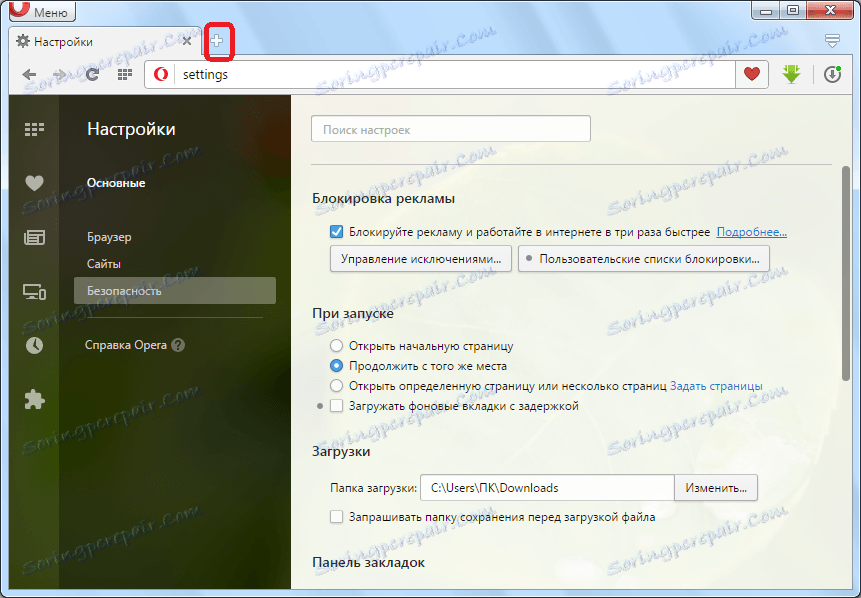
Але, існує можливість доступу до неї і через головне меню браузера. Для цього просто потрібно клікнути по пункту «Експрес-панель».
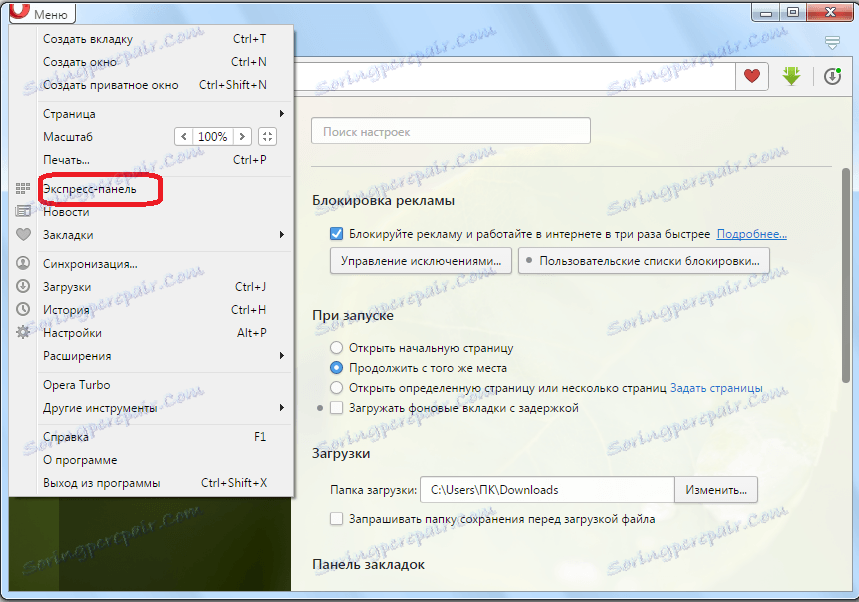
Після цього, відкривається вікно Speed dial. Як бачимо, за замовчуванням воно складається з трьох основних елементів: панелі навігації, пошукового рядка і блоків з посиланнями на улюблені сайти.
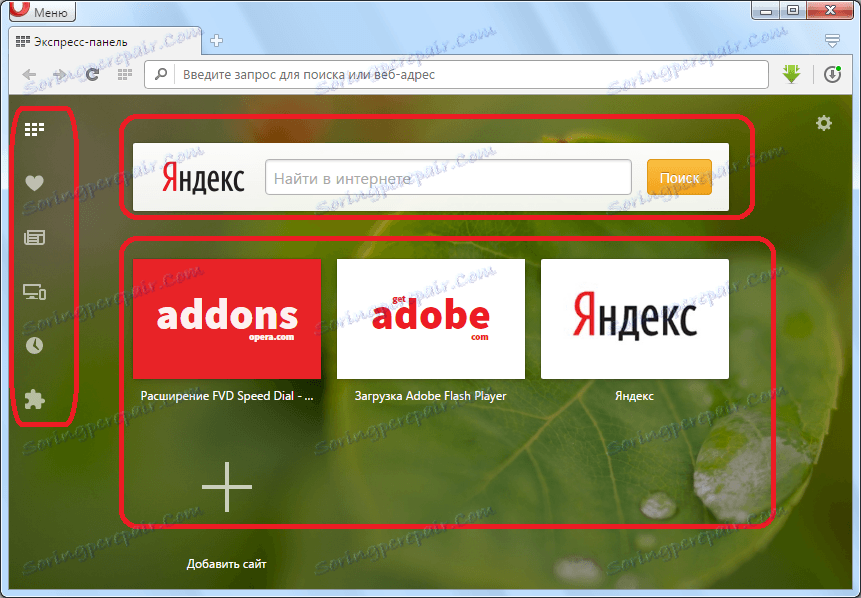
Додавання нового сайту
Додати нове посилання на сайт в Експрес-панелі гранично просто. Для цього потрібно просто натиснути на кнопку «Додати сайт», яка має форму знака «плюс».
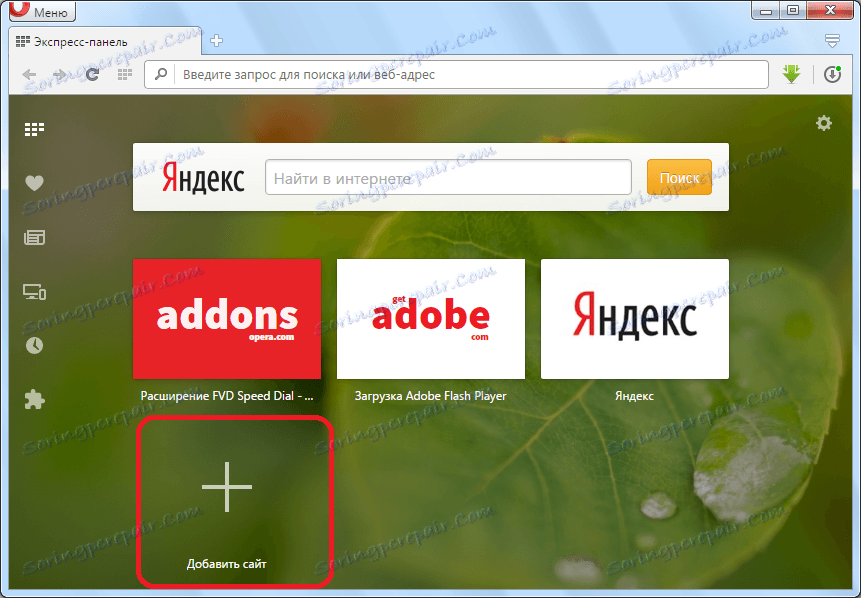
Після цього, відкривається вікно з адресним рядком, куди потрібно ввести адресу того ресурсу, який ви хочете бачити в Speed dial. Після введення даних, тиснемо на кнопку «Додати».
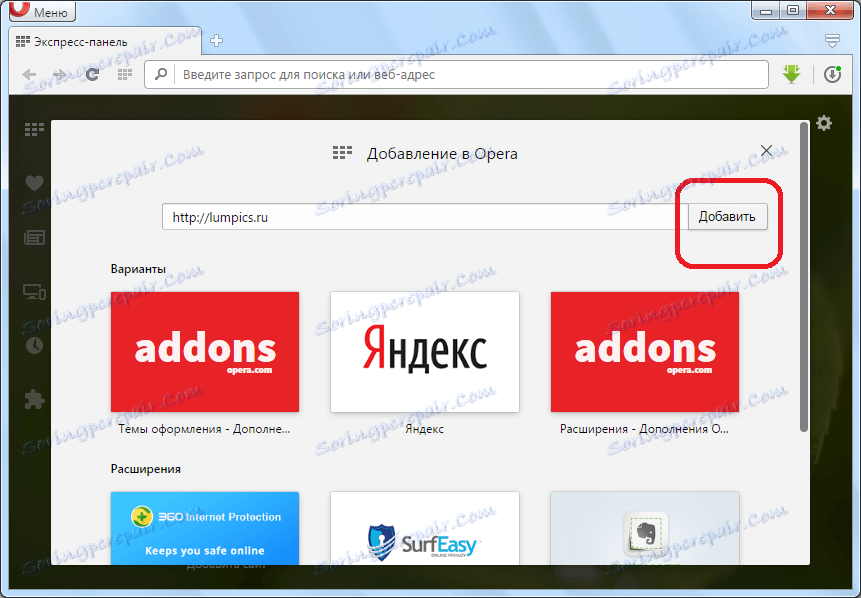
Як бачимо, новий сайт тепер відображається на панелі швидкого доступу.
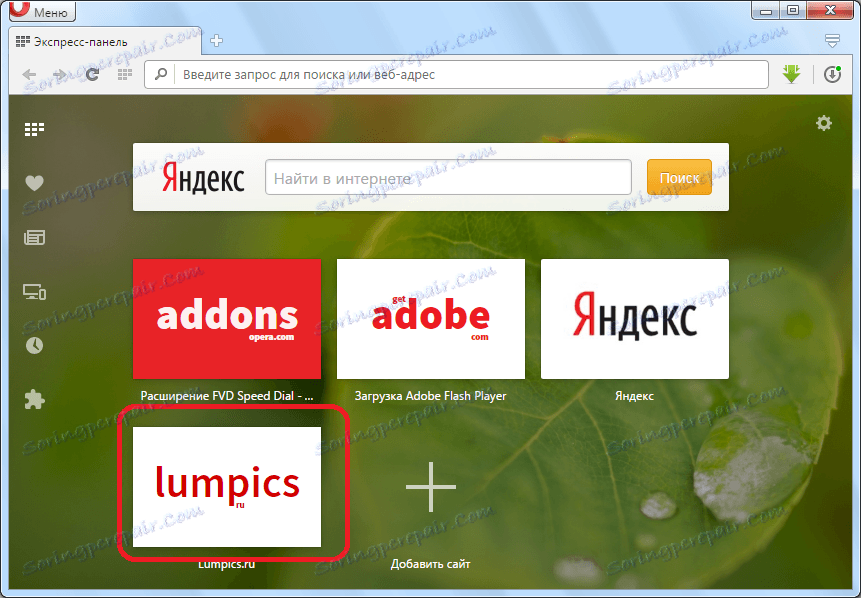
налаштування панелі
Щоб перейти в розділ налаштувань Speed dial, слід клткнуть по значку у вигляді шестерінки в верхньому правому куті Експрес-панелі.
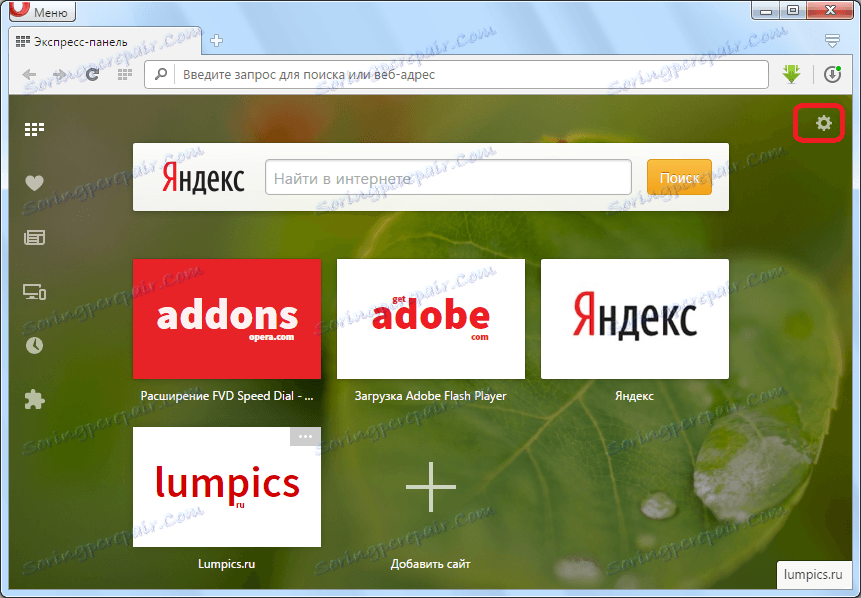
Після цього, перед нами відкривається вікно з настройками. За допомогою нехитрих маніпуляцій з прапорцями (чекбоксами) можна змінювати елементи навігації, прибрати пошуковий рядок і кнопку «Додати сайт».
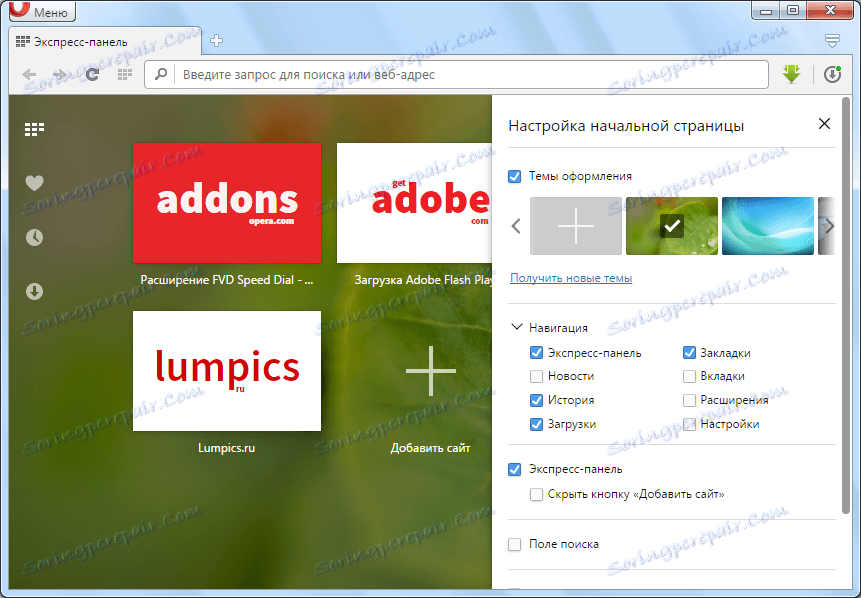
Тему оформлення Експрес-панелі можна змінити, просто клікнувши на вподобаний елемент у відповідному підрозділі. Якщо вам не підходять ті теми, які пропонуються розробниками, можна встановити тему зі свого жорсткого диска, просто натиснувши на кнопку у вигляді плюса, або, перейшовши за відповідним посиланням, завантажити вподобане додаток з офіційного сайту Опери. Також, знявши галочку біля напису «Теми оформлення», можна взагалі встановити фон Speed dial білого кольору.
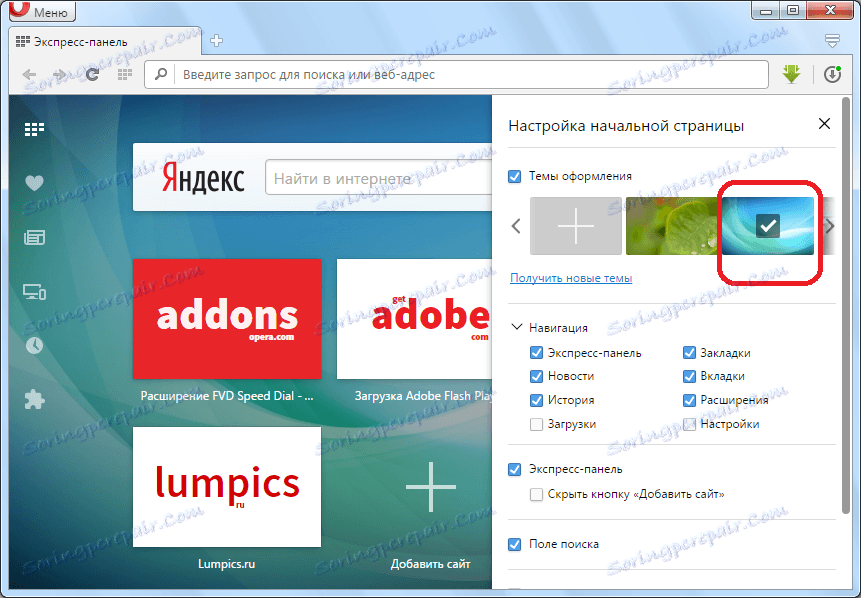
Альтернатива стандартному Speed dial
Альтернативні варіанти стандартного Speed dial можуть надати різноманітні розширення, які допомагають організувати оригінальну експрес-панель. Одним з найпопулярніших подібних розширень є FVD Speed Dial.
Для того, щоб встановити цей додаток, потрібно перейти через головне меню Опери на сайт доповнень.
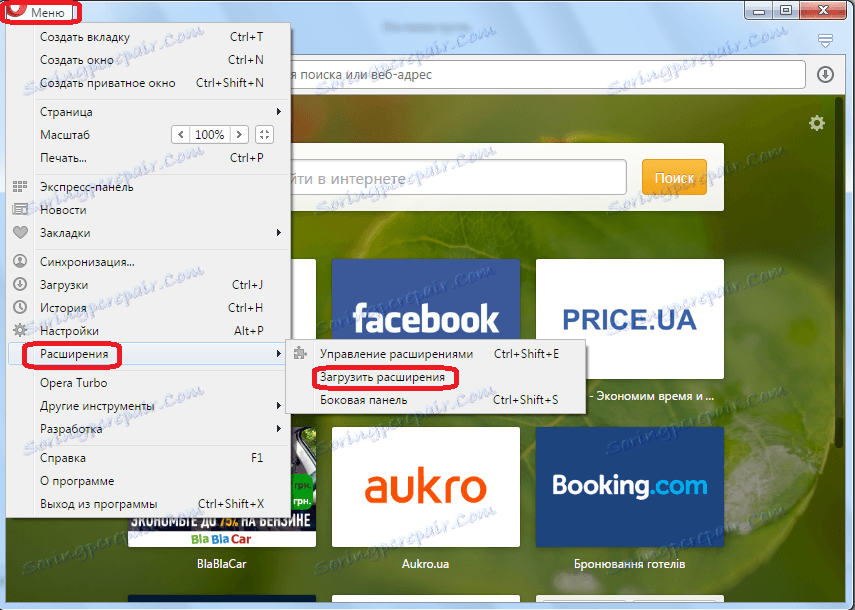
Після того, як ми знайшли через пошуковий рядок FVD Speed Dial, і перейшли на сторінку з цим розширенням, тиснемо на велику кнопку зеленого кольору «Додати в Opera».
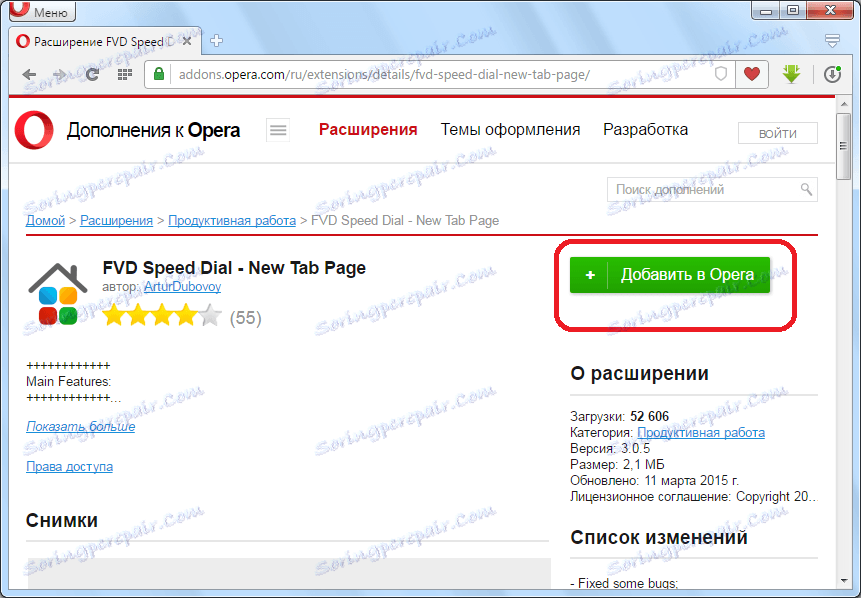
Після завершення установки розширення, на панелі інструментів браузера з'являється його іконка.
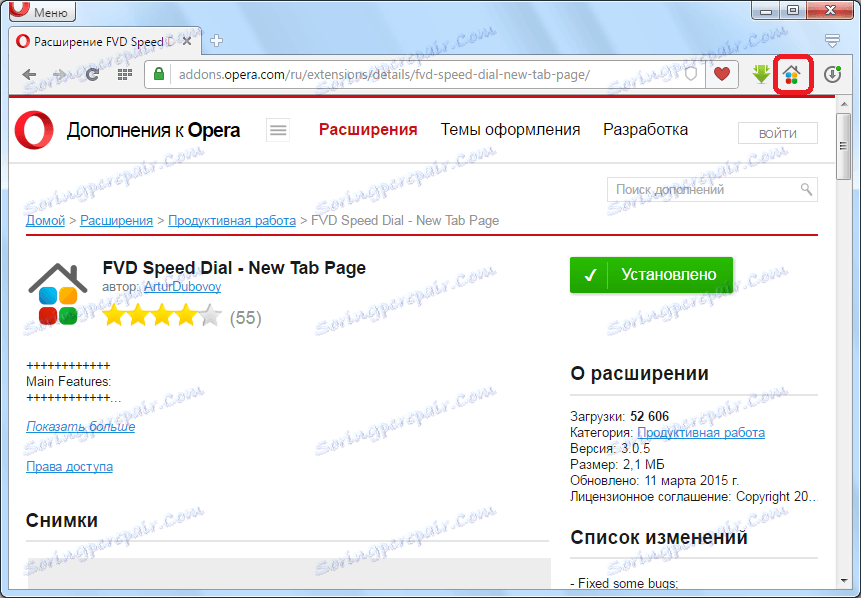
Після кліка по цій іконі, відкривається вікно з експрес-панеллю розширення FVD Speed Dial. Як бачимо, навіть на перший погляд воно здається візуально більш естетичним і функціональним, ніж вікно стандартної панелі.
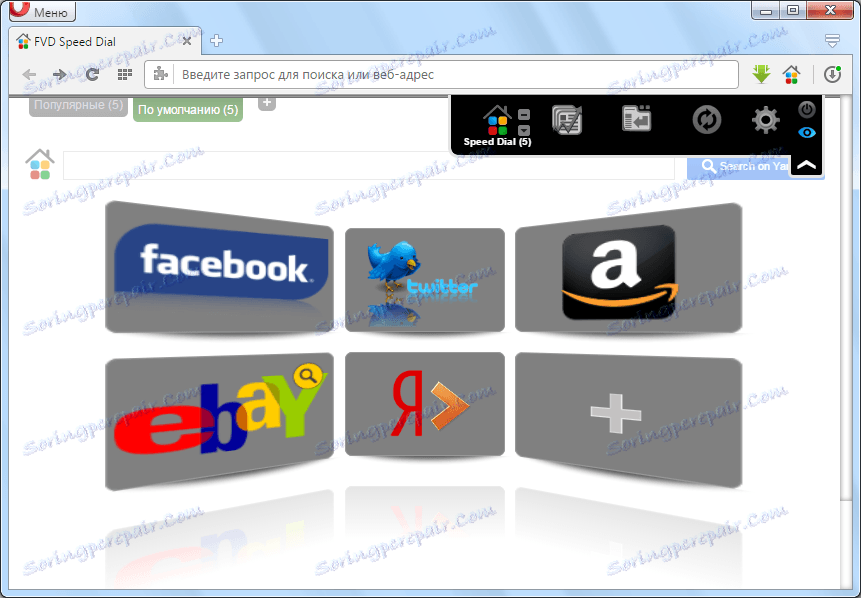
Додається нова вкладка точно таким же чином, як і в звичайній панелі, тобто кліком по знаку у формі плюса.
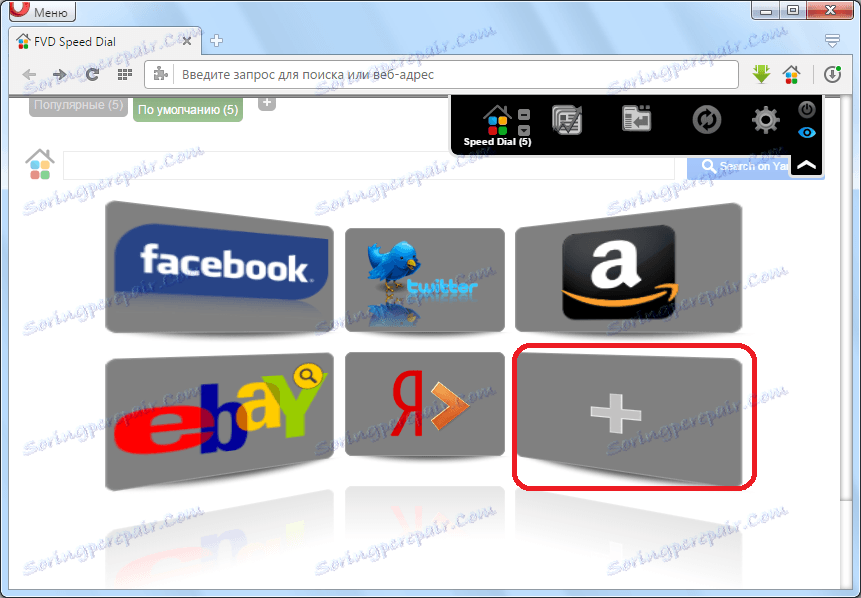
Після цього відривається вікно, в якому потрібно ввести адресу додається сайту, але на відміну від стандартної панелі, тут є більш широкі можливості для варіації додавань зображень для предпромотра.
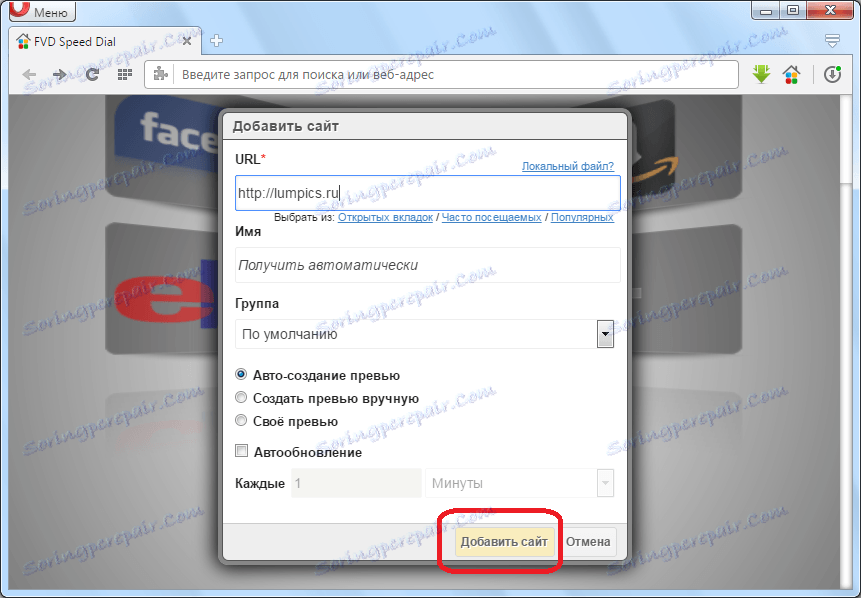
Для переходу в настройки розширення потрібно натиснути на іконку у вигляді шестерні.
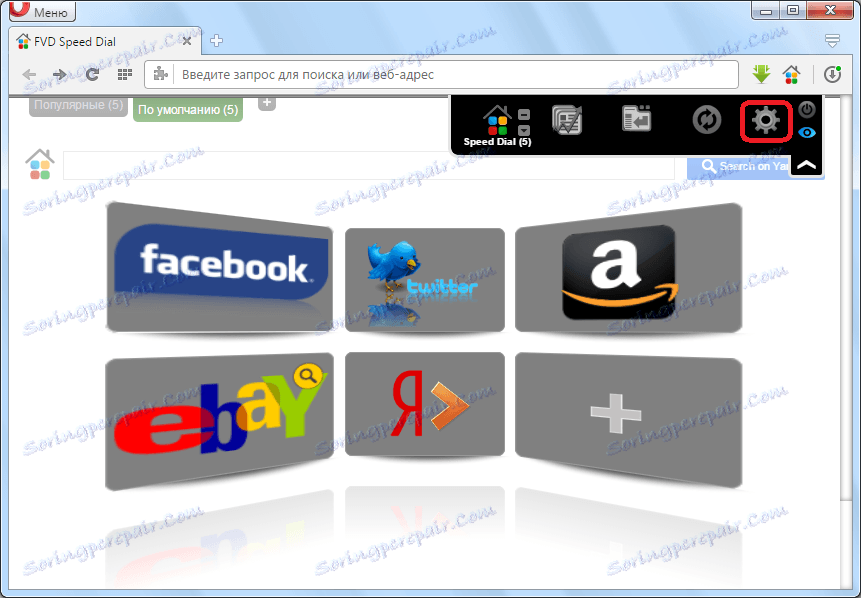
У вікні налаштувань можна виконувати експорт і імпорт закладок, вказувати, який саме тип сторінок повинен відображатися на експрес-панелі, налаштувати превью і т.д.
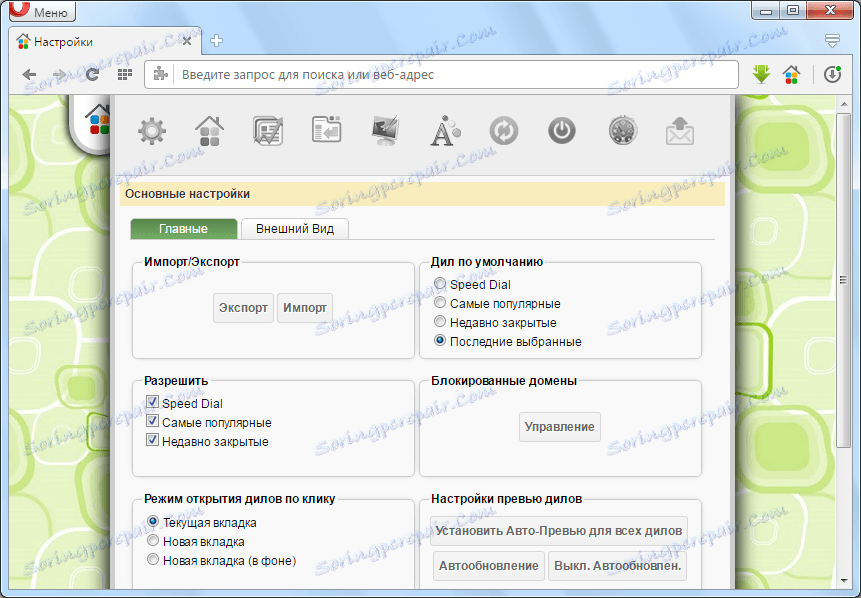
У вкладці «Зовнішній вигляд» можна відрегулювати інтерфейс експрес-панелі FVD Speed Dial. Тут можна налаштувати вид відображення посилань, прозорість, розмір зображень для попереднього перегляду і багато іншого.
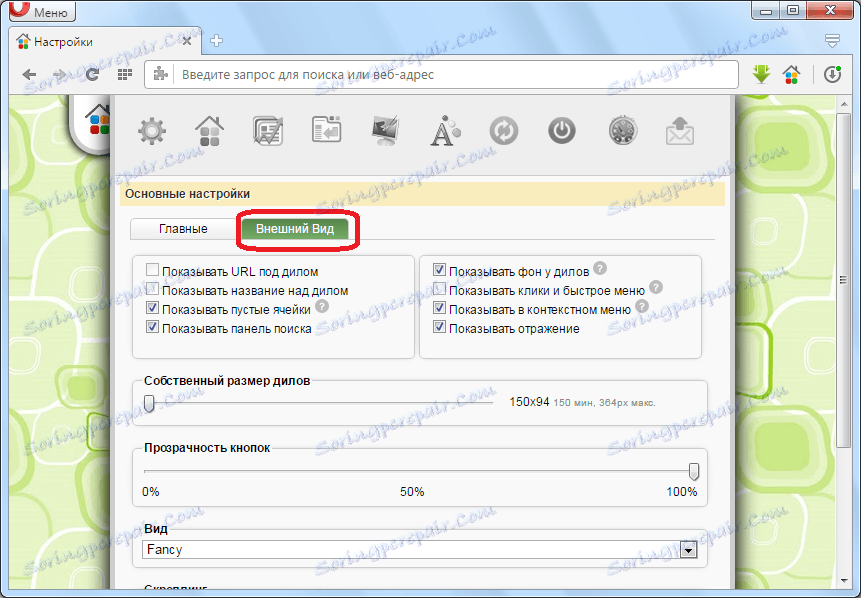
Як бачимо, функціонал розширення FVD Speed Dial значно ширше, ніж у стандартної Експрес-панелі Опери. Проте, навіть можливостей вбудованого інструменту Speed Dial браузера, більшості користувачів цілком вистачає.